u盘小白一键重装系统失败
- 分类:U盘教程 回答于: 2020年07月23日 08:01:26
下面是u盘小白一键重装系统失败的解决步骤:
1.打开浏览器并搜索[小白系统官网],然后通过该官方网站下载【小白一键重装系统软件】,或者这个地址下载:http://www.01xitong.com/

2.退出计算机上的杀毒工具,将U盘插入正常联网的计算机,然后双击以打开[小白一键重装系统软件],等待检测环境完成,单击在[制作系统]中,您可以看到自动检测到U盘,然后直接单击[开始制作]。
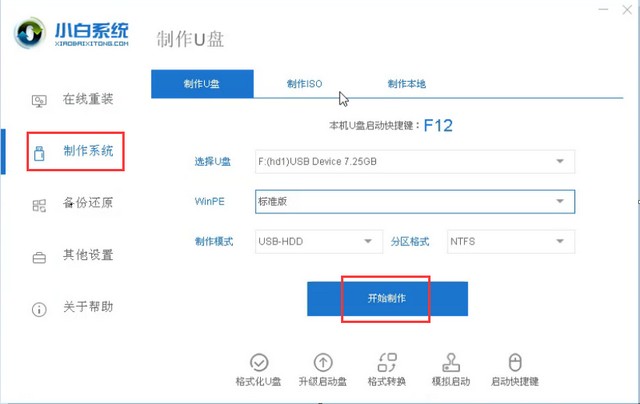
2.然后有一个下载系统的选项,我们根据我们自己的安装要求进行检查,然后单击[开始制作]。
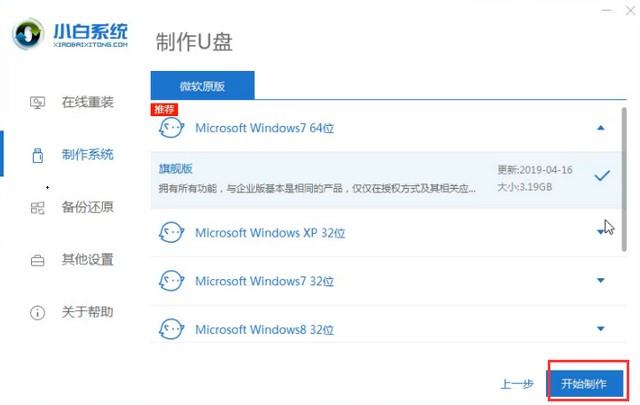
3.请先备份U盘中的重要文件,然后单击[确定]。
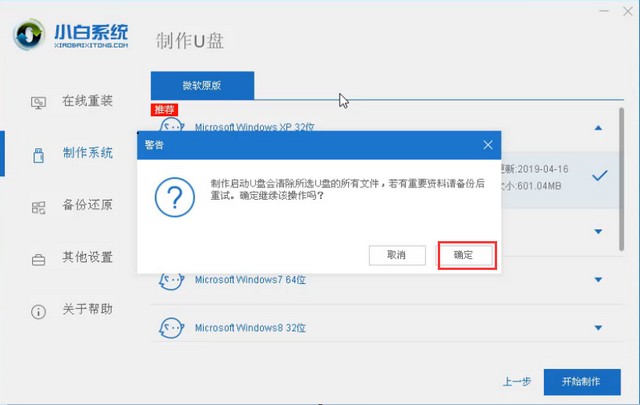
4.然后,[小白一键重装系统软件]开始下载系统并开始制作启动U盘工具。
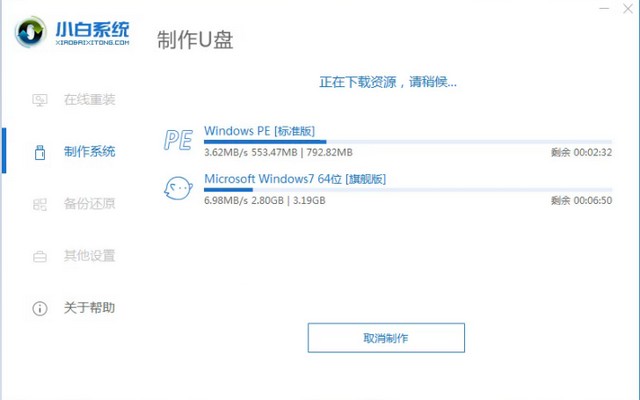
5.成功制作后等待提示,单击[取消],然后退出U盘。
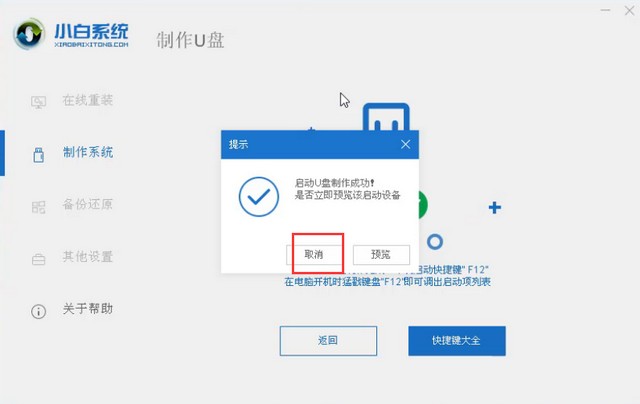
6.将启动U盘工具插入需要安装系统的计算机中。通过启动热键进入小白PE安装界面。
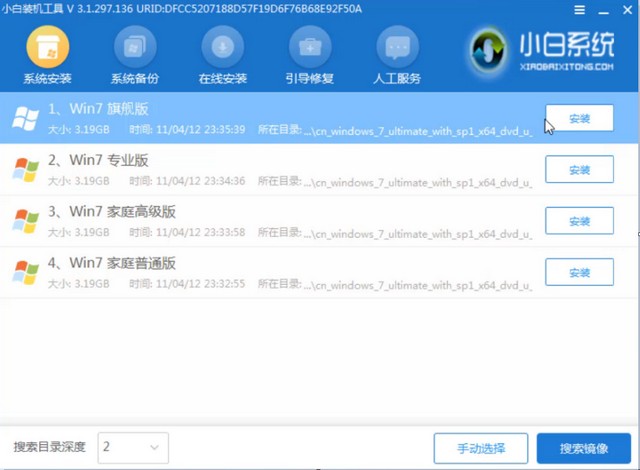
7.安装成功后,您可以安全退出U盘并重新启动计算机。
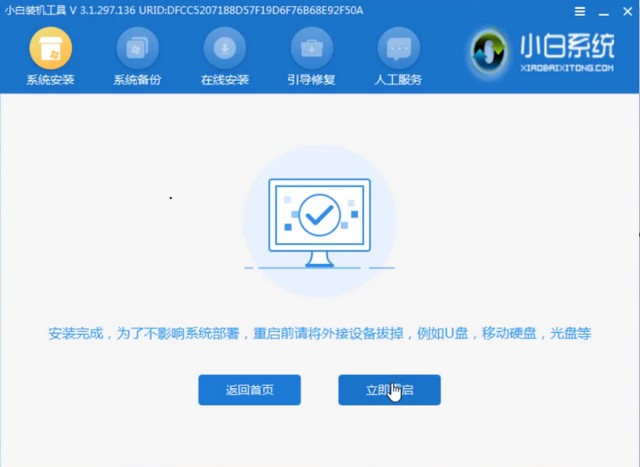
8.最后安装成功,并进入新的系统界面。至此,小白一键重装系统软件U盘已经安装成功。

上述是小白U盘重装系统的图文教程。
 有用
26
有用
26


 小白系统
小白系统


 1000
1000 1000
1000 1000
1000 1000
1000 1000
1000 1000
1000 1000
1000 1000
1000 1000
1000 1000
1000猜您喜欢
- 高效易用的U盘量产工具,一键完成制作!..2023/11/29
- 使用U盘文件恢复软件的三大原因与方法..2024/06/01
- u盘pe重装系统win102023/03/18
- 解决华硕bios如何设置u盘启动..2019/04/01
- 解答u盘可以安装esd系统文件吗..2021/04/06
- u盘损坏无法读取怎么办解决方法..2021/11/17
相关推荐
- 华硕u盘重装系统步骤图解2022/06/20
- u盘装系统步骤的方法2022/09/26
- 如何用u盘重装系统win72023/02/11
- 电脑无法识别U盘?教你几招轻松解决读..2024/05/03
- 电脑使用u盘装系统教程2023/03/31
- 台式机U盘启动快捷键是哪个?一文详解不..2024/10/08














 关注微信公众号
关注微信公众号



